Si no quieres tener una Apple ID asociada a tu identidad, es posible borrarla. Así es como puedes eliminar una cuenta creada en Apple.
Hay diferentes razones para borrar la cuenta que utilizas como Apple ID completamente, incluyendo algunas más que razonables. Por ejemplo, una persona puede tener múltiples cuentas pero sólo quiere utilizar una y no la otra. O tal vez simplemente quieres dejar atrás el pasado “Apple” o salir completamente de las redes.
Sea cual sea la razón, , Apple te ofrece la opción de borrar la cuenta que usas como Apple ID.
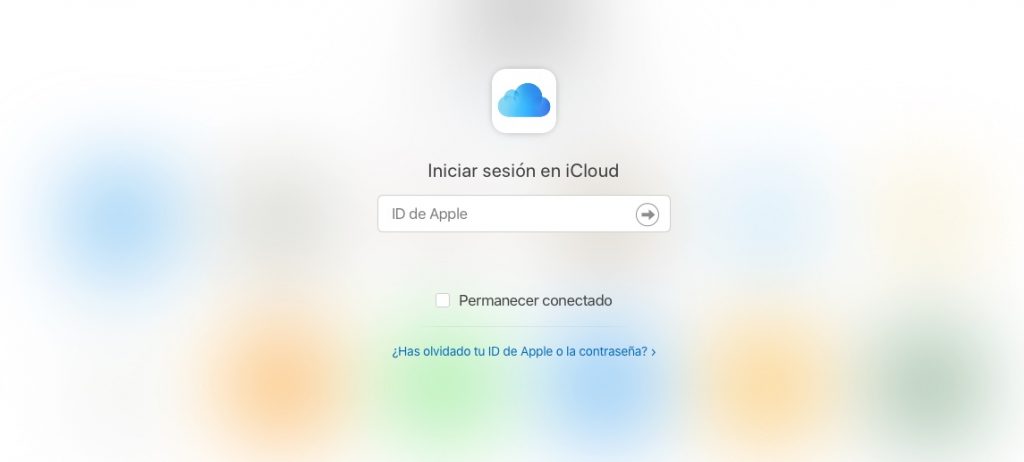
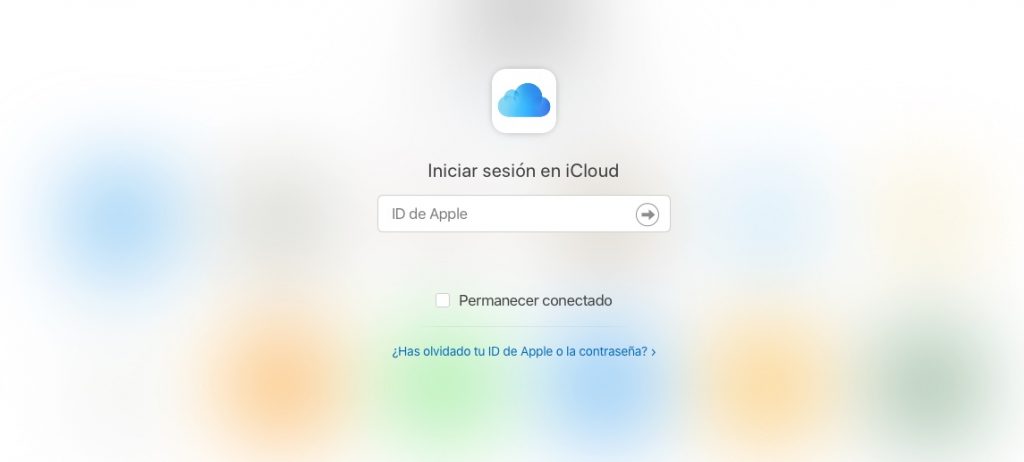
Índice
El resultado del borrado
Como Apple tiene una larga trayectoria en la protección de la privacidad de los usuarios, el borrado de una Apple ID es bastante fácil de conseguir, aunque los efectos de ese borrado pueden tener efectos de largo alcance.
Obviamente, el principal cambio es que ya no podrás utilizar el Apple ID que has borrado una vez que lo hayas hecho. Apple elimina todos los detalles asociados a una Apple ID, borrándolos de manera permanente y haciendo que Sean inutilizadles en cualquier servicio Apple, como la Apple Store, iTunes, Apple Pay, iMessage, y todos los contenidos descargados o comprados en esos servicios.
Esto también significa que cualquier dato asociado con la cuenta que esté almacenado en los servidores de Apple se borrará, como fotografías, vídeos, documentos y otros contenidos guardados en iCloud. Incluso las citas en la Apple Store y los casos de AppleCare se cancelarán como parte del proceso de borrado, aunque no elimina las peticiones de reparación o los pedidos al Apple Store (si encargaste algo y lo pagaste, te lo seguirán entregando).
Las suscripciones enlazadas a la cuenta se cancelarán cuando se cumpla el periodo pagado, pero no podrás usar la ID de Apple para acceder a ella. Los usuarios que estén en un plan de actualización de iPhone seguirán pagando las cuotas que correspondan.
Estos cambios también afectan a las cosas que hayas comprado en las tiendas digitales de Apple y que hayas descargado. No podrás ver contenidos alquilados, autorizar ordenadores para que reproduzcan contenidos con DRM que hubieras comprado ni volver a descargar items comprados.
Si borras la cuenta, Apple avisa que es un cambio permanente.


“Después de borrar tu cuenta, Apple no podrá reabrirla o reactivarla o restaurar tus datos” avisa Apple.
Apple no borra todos los datos asociados con la cuenta, como la información transaccional para informes financieros o la información necesaria para cumplir con un acuerdo legal. Pero fuera de esas excepciones, la Apple ID será inutilízale una vez se realice su borrado.
Apple recomienda algunas acciones antes de proceder con la eliminación de la cuenta, para salvaguardar cualquier dato personal que quieras conservar.
Qué hacer antes de borrar tu cuenta Apple ID
- Haz una copia de seguridad de todos los datos de iCloud. Esto incluye los archivos que hayas subido tu, así como datos que diferentes aplicaciones puedan colocar en el servicio de almacenamiento en la nube.
- Descarga los contenidos libres de derechos que hayas comprado. Esto incluye música, vídeo y canciones de iTunes Match.
- Comprueba tus suscripciones activas. Aunque las suscripciones se cancelan cuando acaba el ciclo de facturación, deberías revisarlo de todas formas por si descubres un servicio que quieras seguir usando de manera independiente al Apple ID.
- Cierra sesión en tus dispositivos. Cuando se borre la cuenta, no podrás cerrar sesión de iCloud o desactivar Buscar mi iPhone, e incluso puede impedirte utilizar el dispositivo cuando la cuenta se haya borrado.
El proceso de borrado
Si has decidido que borrar tu cuenta es lo que quieres hacer, Apple require que los usuarios realicen una serie de pasos. Hacia el final del proceso, el usuario habrá confirmado la petición de borrar la cuenta por completo.



Cómo borrar tu cuenta Apple ID
- Accede a la página web de Datos y privacidad de Apple con tu Apple ID. Tendrás que realizar la autenticación de dos pasos para continuar.
- Bajo el epígrafe Eliminar tu cuenta, haz clic sobre el enlace Solicitar eliminar tu cuenta.
- En la nueva página, selecciona la razón para eliminarla del menú desplegable y haz clic en Continuar.
- Cuando pases la lista de cosas a saber cuando se borra una cuenta, haz clic en Continuar
- Revisa los Términos y condiciones de eliminación de la cuenta, marca la casilla y haz clic en Continuar.
- Informa a Apple de cómo quieres recibir las actualizaciones de estado en el proceso de borrado de la cuenta, y haz clic en Continuar. Esto puede incluir una ID de Apple diferente, una cuenta de correo o un número de teléfono.
- Guarda el código de acceso que Apple te ofrece y haz clic en Continuar.
- Introduce el código de acceso para confirmar que lo que has dicho es correcto, y haz clic en Continuar.
- Comprueba que los datos finales son correctos para proceder al borrado y haz clic en Eliminar la cuenta.
- En la pantalla de confirmación de que se ha iniciado el proceso, haz clic en Cerrar sesión.
El proceso en si mismo no es un borrado automático de la cuenta, sino que se trata de una petición a Apple de que la cuenta y los datos que tiene asociados sean borrados. Por razones de seguridad, Apple verificará la petición de borrado de cuenta antes de proceder, y el proceso puede llevar varios dias antes de completarse.
Durante este periodo de verificación, la cuenta seguirá activa. También se puede reactivar la cuenta en este tiempo, contactando Soporte de Apple y aportando el código de acceso.
Una alternativa al borrado: desactivar la cuenta
Si borrar permanentemente tu cuenta te parece demasiado drástico, puedes cerrar temporalmente tu cuenta manteniendo los datos y demás intactos, Apple lo llama desactivar la cuenta.
No hace falta que borres tu Apple ID. Puedes desactivarlo.
En vez de borrar datos, la desactivación suspende el acceso a la cuenta Apple ID completamente, incluyendo a todos los datos asociados con ella. El procesado y acceso a los datos se detiene casi completamente por el lado de Apple, con la excepción de aquellos ítems que tiene que utilizar obligatoriamente para temas legales.
El resultado es prácticamente el mismo que en el caso de la eliminación de la cuenta, ya que tiene los mismos resultados para los usuarios, excepto por la posibilidad de recuperar la cuenta con todos los datos intactos.
El proceso es casi idéntico, con sólo unos pocos cambios.


Cómo desactivar tu cuenta Apple ID



- Accede a la página web de Datos y privacidad de Apple con tu Apple ID. Tendrás que realizar la autenticación de dos pasos para continuar.
- Bajo el epígrafe Desactivar temporalmente tu cuenta, haz clic sobre el enlace Solicitar desactivar tu cuenta.
- En la nueva página, selecciona la razón para desactivarla del menú desplegable y haz clic en Continuar.
- Cuando pases la lista de cosas a saber cuando se desactiva una cuenta, haz clic en Continuar
- Revisa los Términos y condiciones de desactivación de la cuenta, marca la casilla y haz clic en Continuar.
- Informa a Apple de cómo quieres recibir las actualizaciones de estado en el proceso de desactivación de la cuenta, y haz clic en Continuar. Esto puede incluir una ID de Apple diferente, una cuenta de correo o un número de teléfono.
- Guarda el código de acceso que Apple te ofrece y haz clic en Continuar.
- Introduce el código de acceso para confirmar que lo que has dicho es correcto, y haz clic en Continuar.
- Comprueba que los datos finales son correctos para proceder al desactivado y haz clic en Desactivar la cuenta.
- En la pantalla de confirmación de que se ha iniciado el proceso, haz clic en Cerrar sesión.
Como en el caso anterior, son necesarios unos días para que Apple desactive la cuenta, y podrías utilizar el código que usaste durante el proceso para cancelar la desactivación. A diferencia del proceso de borrado, tienes que guardar el código de acceso para tu Apple ID en un sitio seguro (y conocido por ti) ya tendrás que volver a aportarlo cuando quieras restaurar la cuenta en el futuro.







